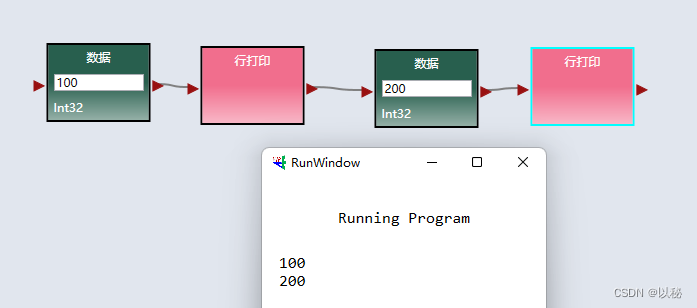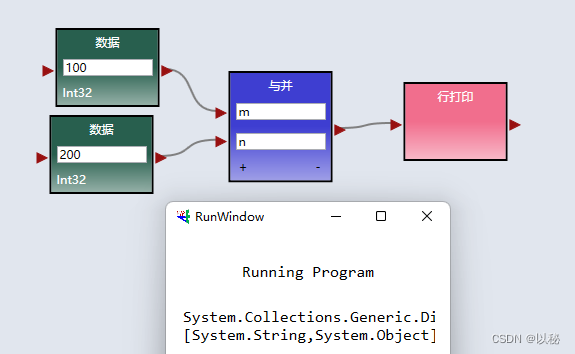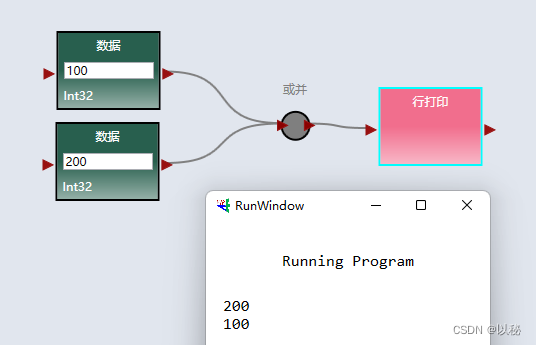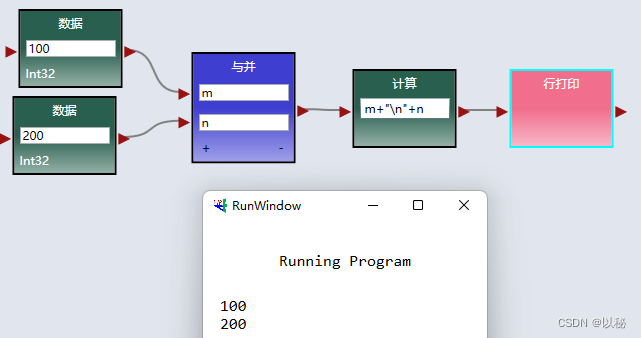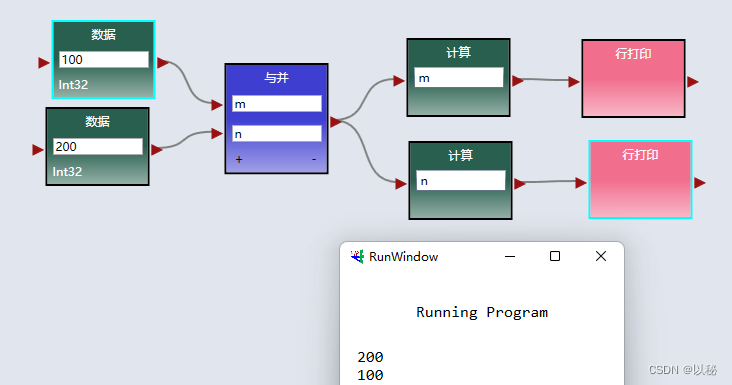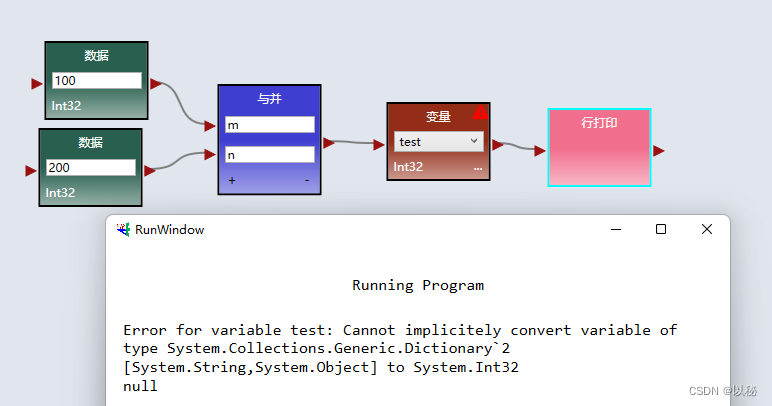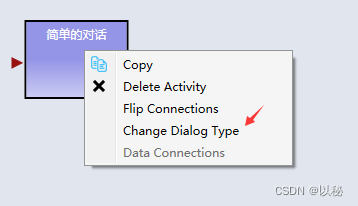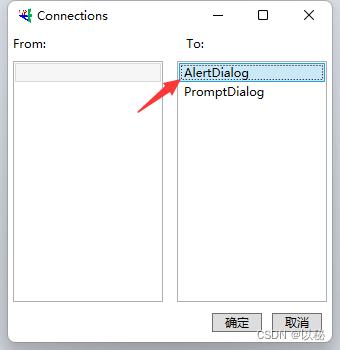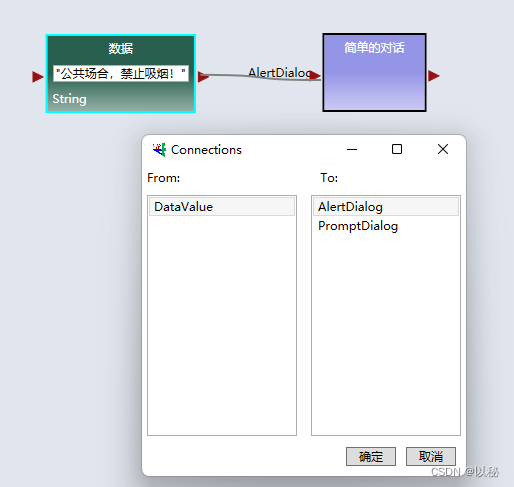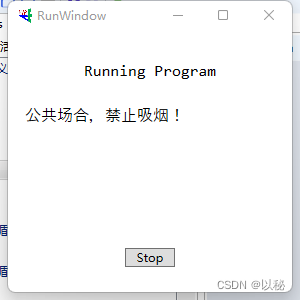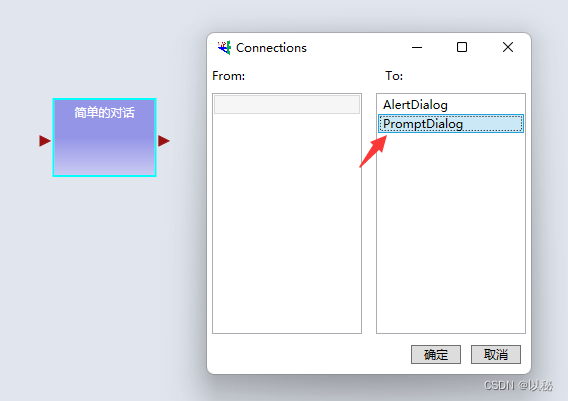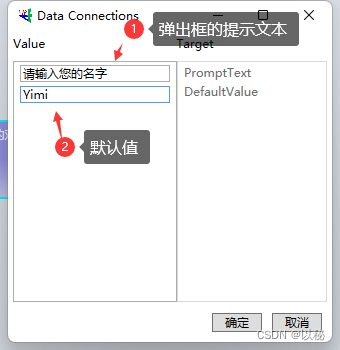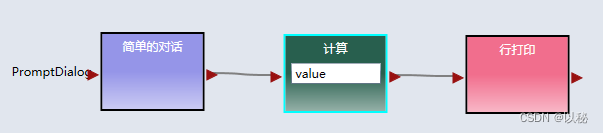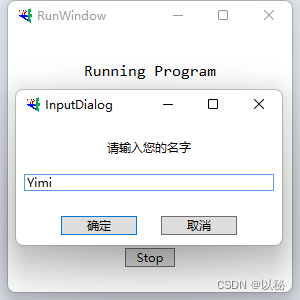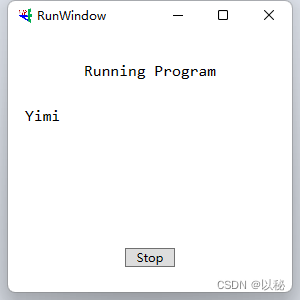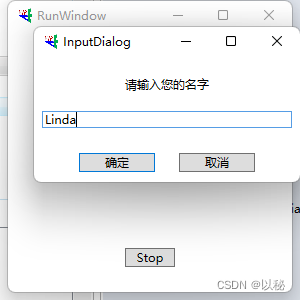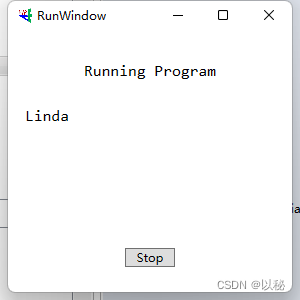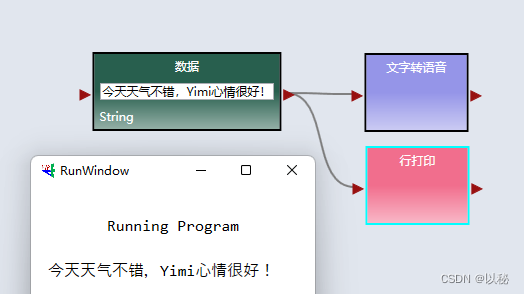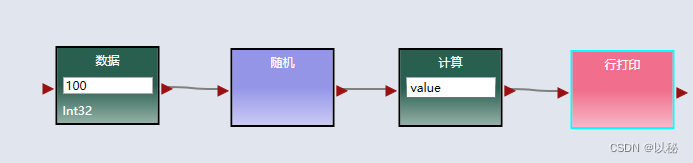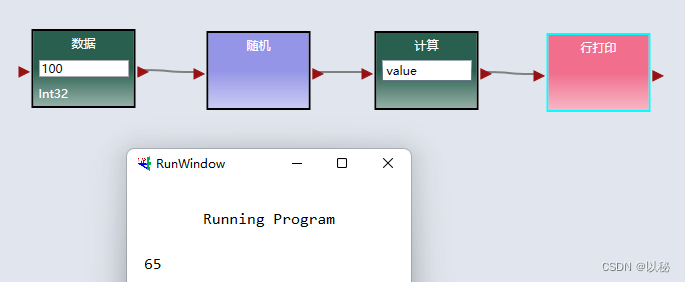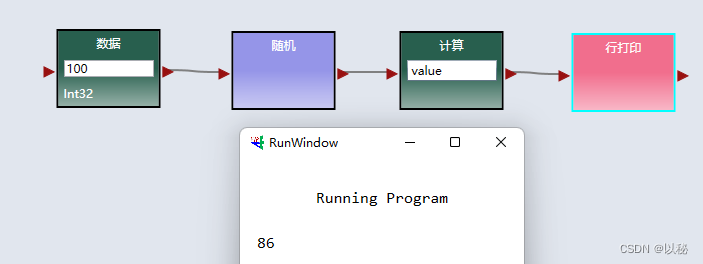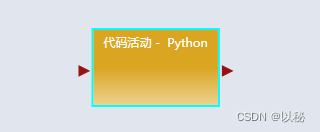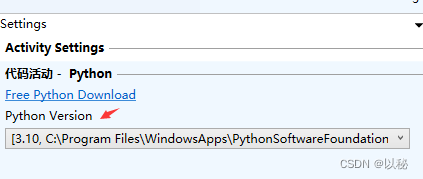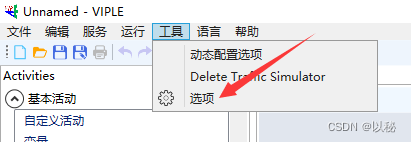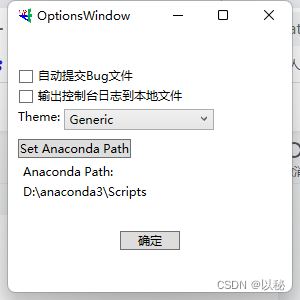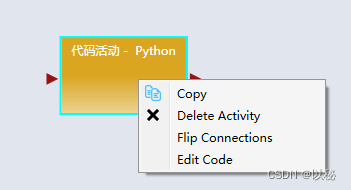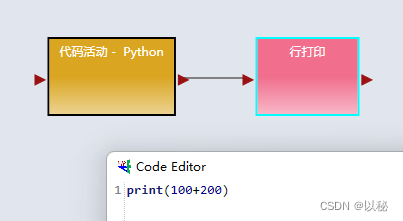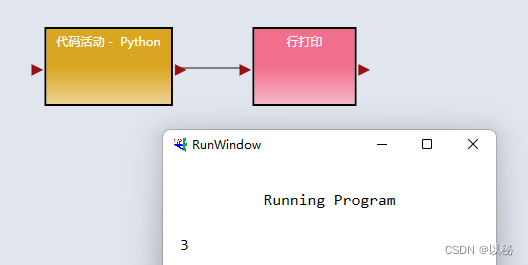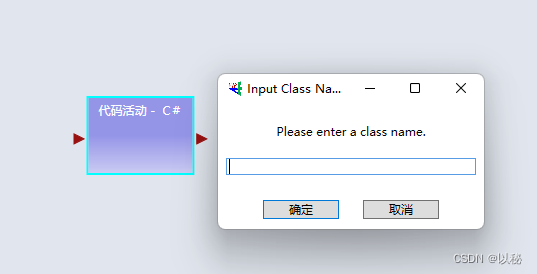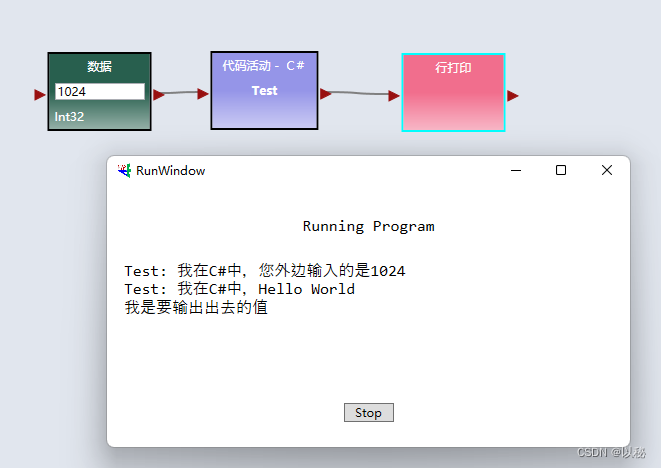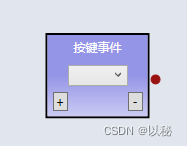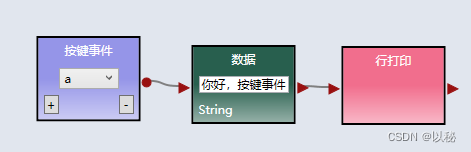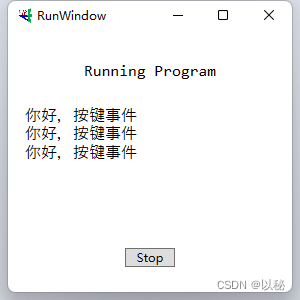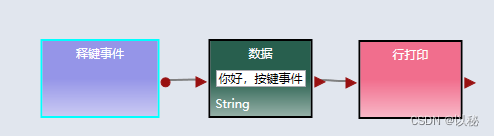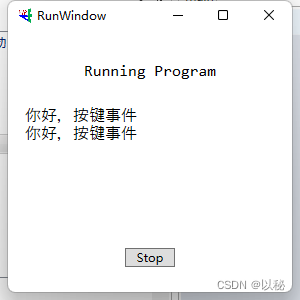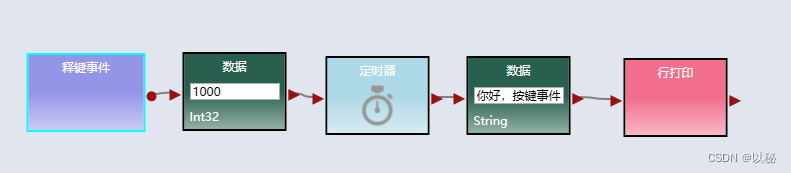主要用于在运行窗口中显示数据,打印完成后,自动换行。
解决方案1:使用或并,使得每次进入行打印的数据只有一个,缺点:或并活动不等待,导致两个数据打印顺序不固定
解决办法2:拼接打印,可以保证输出的两个数据顺序固定
解决办法3:分开打印,缺点:打印顺序无法固定
具体选用哪一种解决方案,需要根据项目实际需求来选择。
同样的道理,把两个变量赋值给一个变量,也会报同样的问题
程序中应该避免该种犯错情况,如果不小心出现了,要及时读懂报错信息,找到错误原因,进行修改。
(2)简单的对话简单的对话有两种类型,分别是警示对话框和交互式对话框
1.警示对话框主要做警示效果,需要传入警示数据信息。
运行效果
从运行可以看出,警示信息经过简单的对话,数据存入到value中;警示对话框会弹出一个对话框显示警示内容,点击确定后,弹框消失。
2.交互式对话框用户可以和程序进行交互。
运行效果:默认显示提示文本,其次,默认值给定,点击确定后,读取出数据并打印
如果在弹出的InputDialog中修改默认值为Linda,则打印结果相应改变
综上:交互式对话框存放的数据也在value中,并且用户可以进行修改。
警示对话框,用户不能输入数据;交互式对话框,用户可以输入数据,与程序进行交互。
交互式对话框:可以设置默认值,用户有输入,则覆盖默认值,如果没有输入,则使用默认值。
(3)文字转语音把输入的数据读出来。需要打开音频才能听到声音,英文为TTS(Text-to-speech)。
注意:运行该程序,需要打开音频。
(4)随机用于产生一个随机数,需要给定最大范围。
例如:随机生成一个100以内的随机数
多次运行,产生的随机数不一样
(5)代码活动-python可以编写python代码,需要配置本地python环境或者conda环境
如果配置的是conda环境,则:
配置完成后,点击Edit Code即可编写Python程序
(6)代码活动-c#与python类似,但是语法得使用C#的语法
拖入代码活动C#后,需要设置类名,设置为Test
右键选择Edit Code,获取外边输入的值,再打印Hello world,最后把字符串输出出去
测试
(7)按键事件键盘上的大部分按键被按下的时候执行。
点击下拉列表,选择按键为a
运行后,程序一片空白,当按下键盘上的字母键a时,进行打印,并且,可以多次按下字母键a执行多次打印
(8)释键事件键盘上的大部分按键被按下,当抬起后,被按键回弹的时候执行。释键事件无需设置具体是哪个键弹起了,只要按键弹起,都可以进行触发。
运行的时候,可以随机按任意键,放开的时候执行(以下测试是按的a和s,读者可以按其他的键进行测试)
(9)定时器定时器之前必须要有一个时间,单位为ms,用于定时。假设设置为1000,则表示定时1秒钟
当按键松开(弹起)后,需要等待一秒钟,才会打印出数据。